Photo shop 裁图及重新排版
来源:网络收集 点击: 时间:2024-05-15原文件图像大小为3000*2000像素(查看方法:Ctrl+Alt+I)
要求改为图像大小为3000*1200像素的JPG文件。
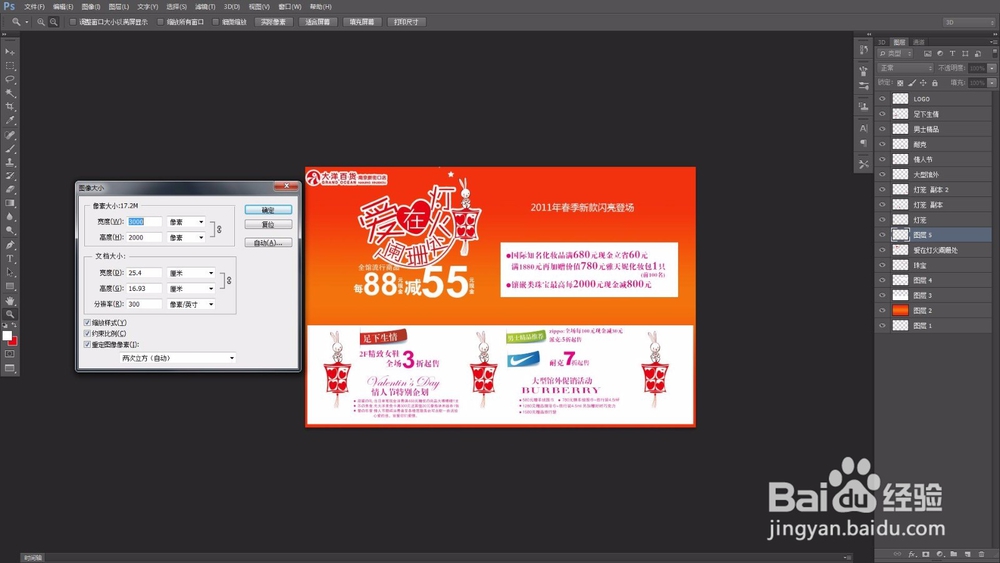 2/12
2/12如图所示,不能直接进行裁剪(快捷键C),这样会切掉一些内容。
所以我们只能按照新的图像大小,进行重新排版。
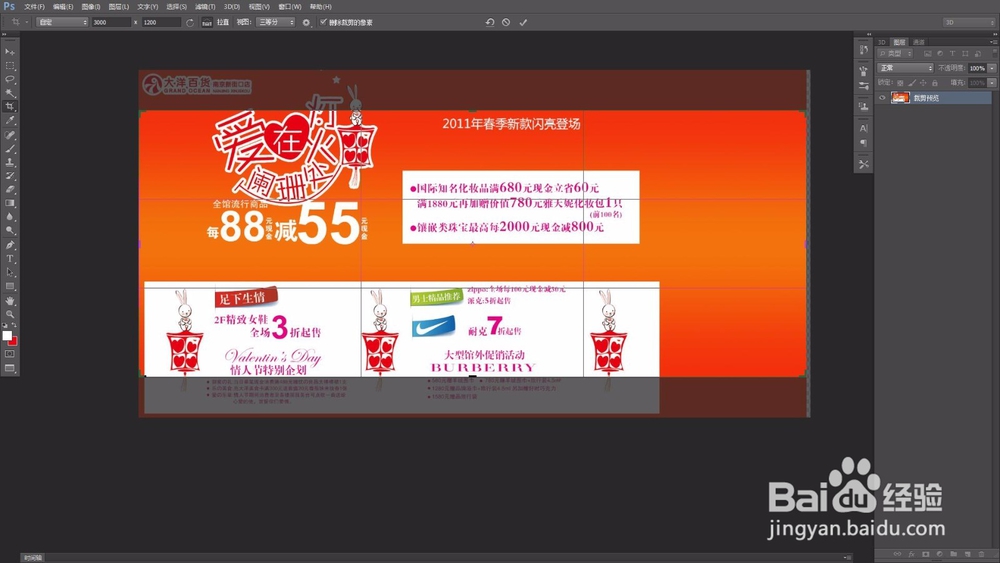 3/12
3/12新建一个图像,图像大小按要求设置为3000*1200像素。
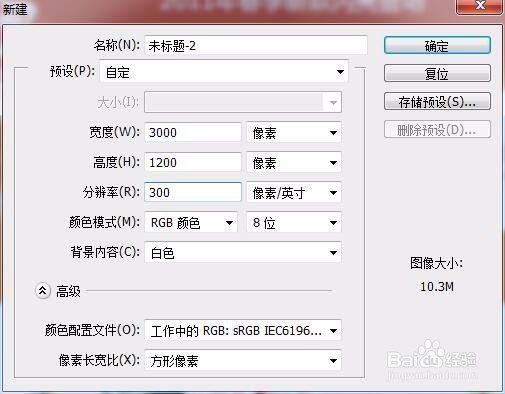 4/12
4/12将新建的空白图像复制一层(Ctrl+J)
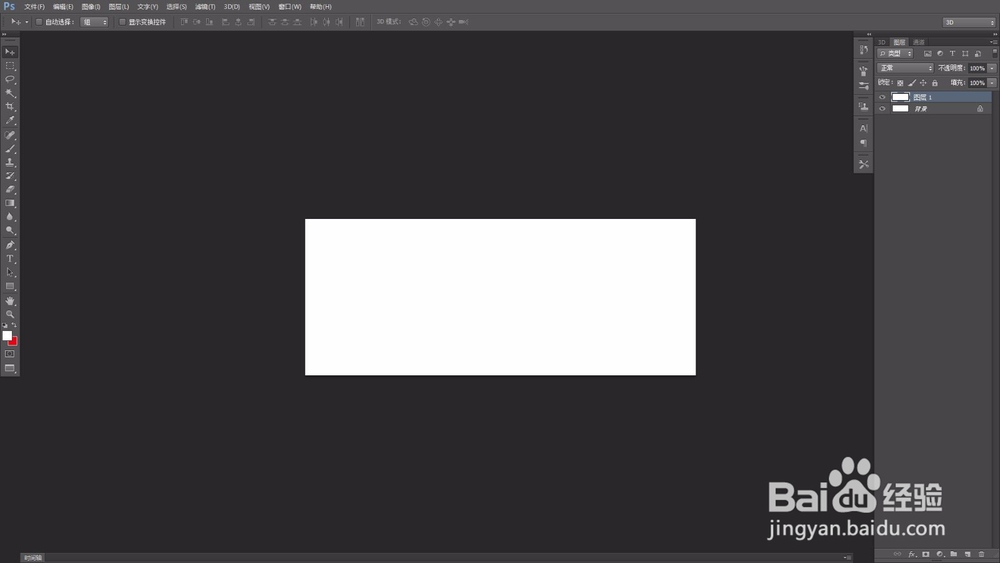 5/12
5/12按住shift键,将复制的复制的空白图层拖入原文件中。
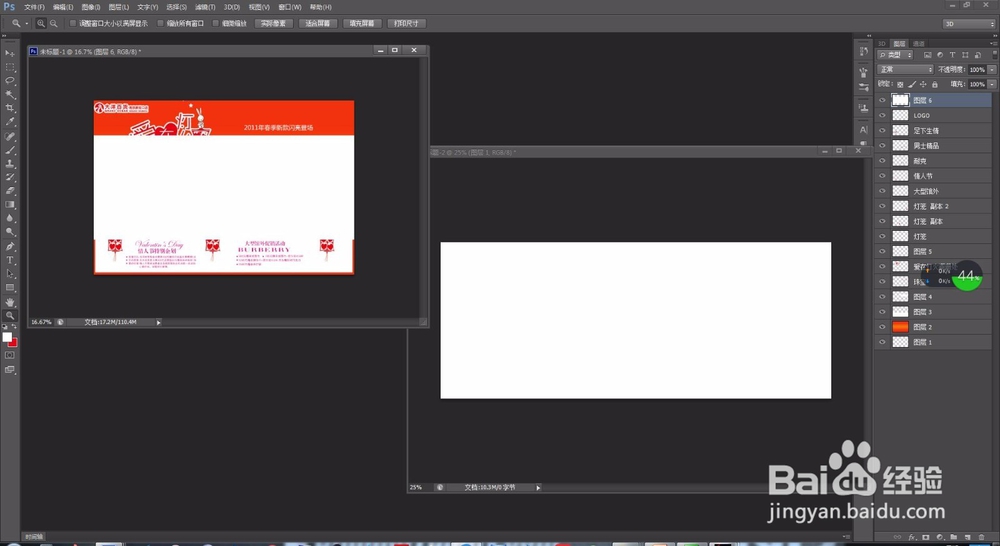 6/12
6/12创建一个新图层。用矩形选框工具(M),框选出上下白色以外的区域。并将所选的选区填充成黑色。
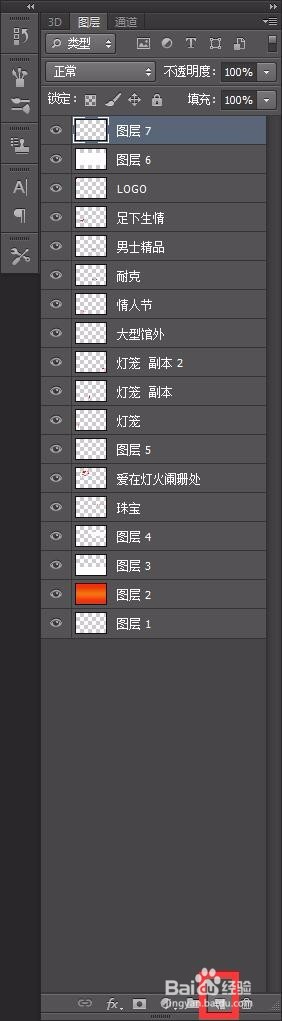
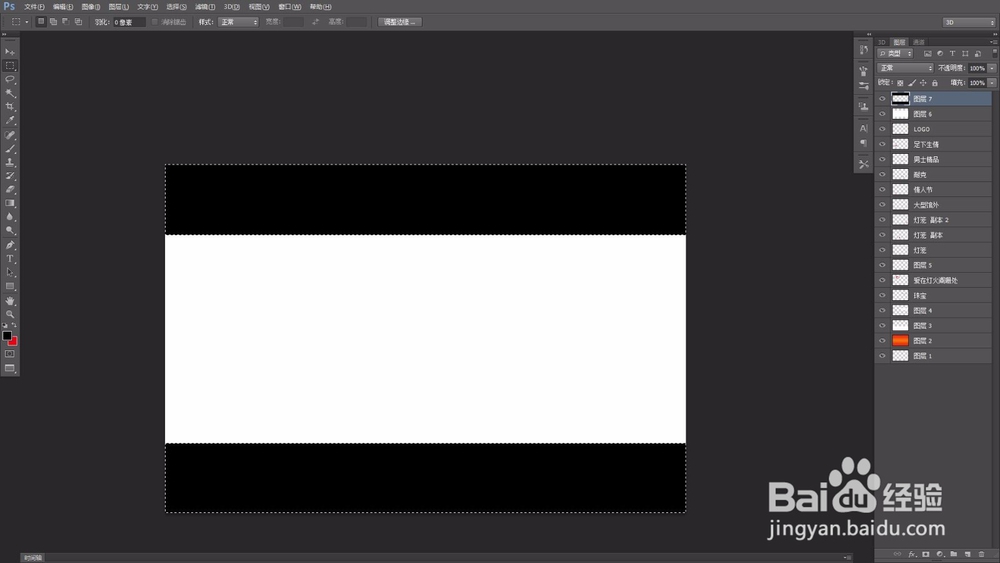 7/12
7/12关掉或者删除白色的图层,图像中黑色区域中间的部分即是新的排版范围。
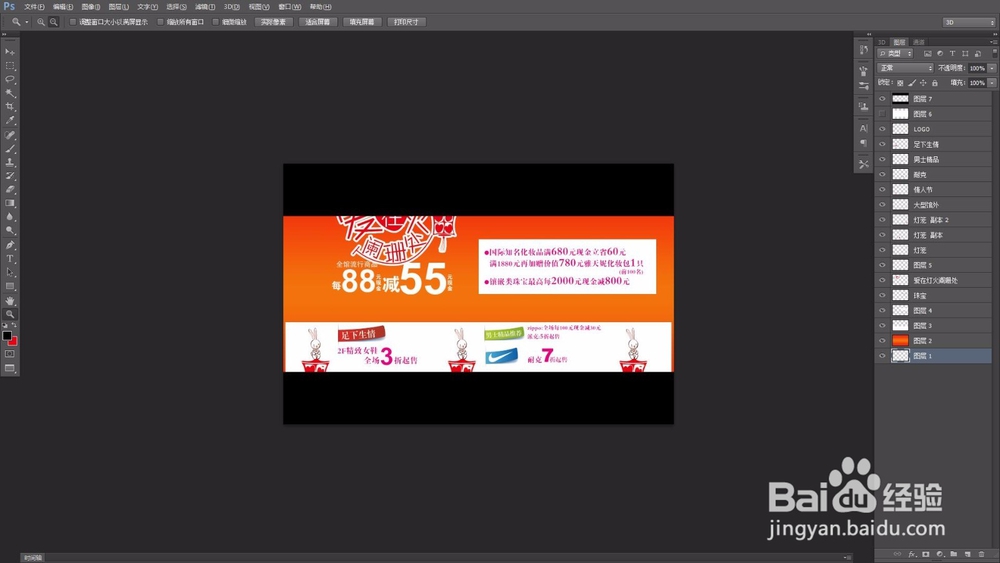 8/12
8/12根据画面显示,只能将原来上下排版,改为左右排版。
用眼睛工具关掉其他图层,只保留黑色的裁图范围及底板图案。
 9/12
9/12逐个显示关掉的图层,并挪动位置(V)。如果图层中的内容比例及大小不合适,使用变形工具(Ctrl+T)进行缩放,按住shift键缩放为等比例缩放,否则不然。


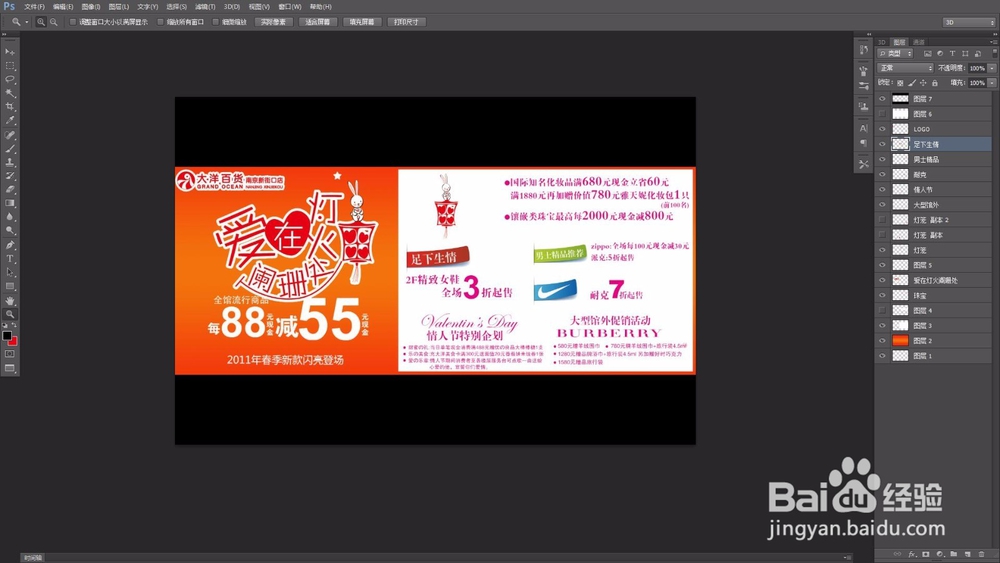 10/12
10/12排版结束后,先存储PSD文件以备份。然后存储JPG文件,随机打开已存储的JPG文件。
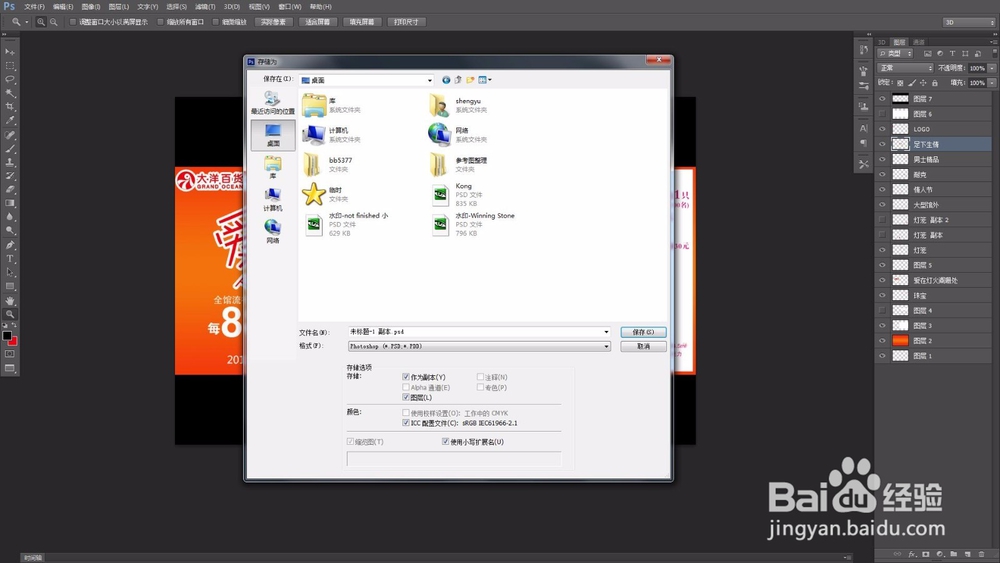
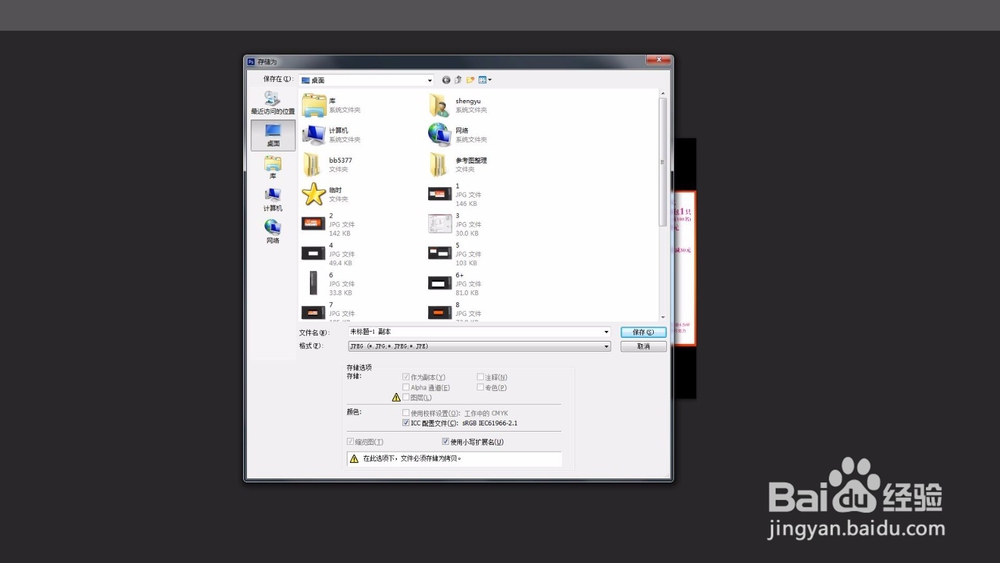
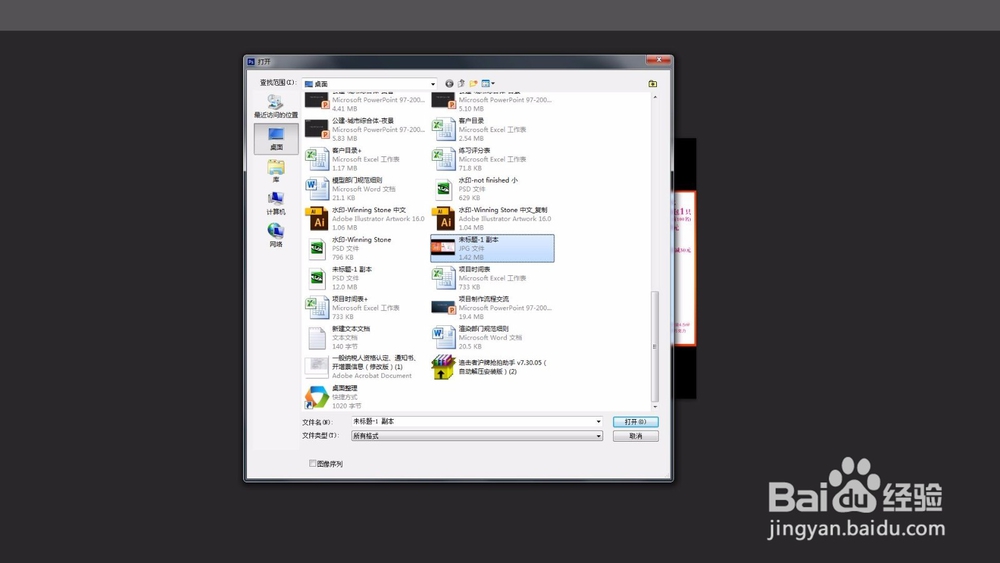 11/12
11/12利用裁图工具(C),裁剪JPG文件,只保留黑色中间的部分。随即回车。裁图完成。按键盘任意键可退出裁图模式。

 12/12
12/12查看裁图后的图像大小(查看方法:Ctrl+Alt+I)
若尺寸稍有偏差,勾掉约束比例,修改成目标尺寸3000*1200即可。
确定并保存JPG。
到此结束裁图重新排版工作。
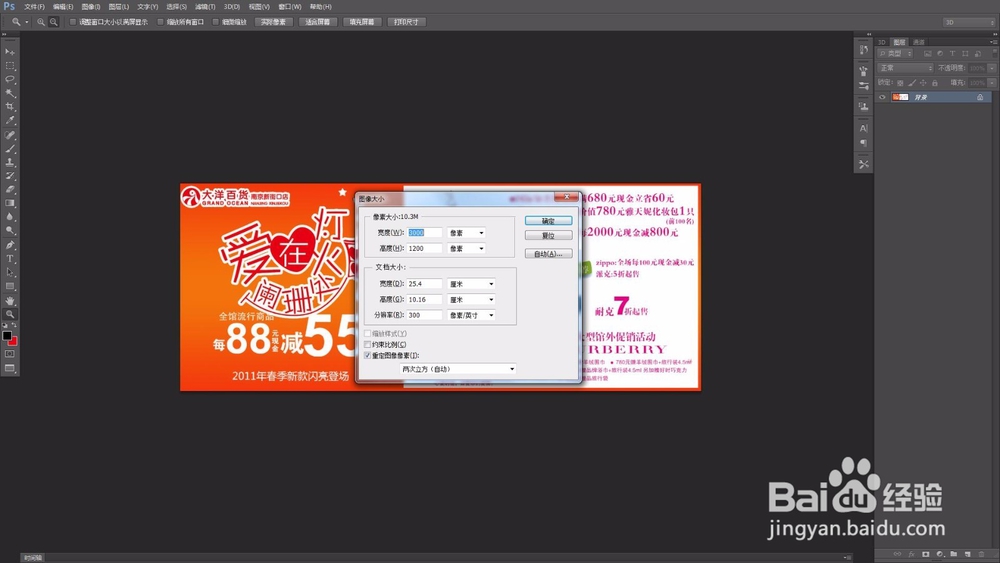
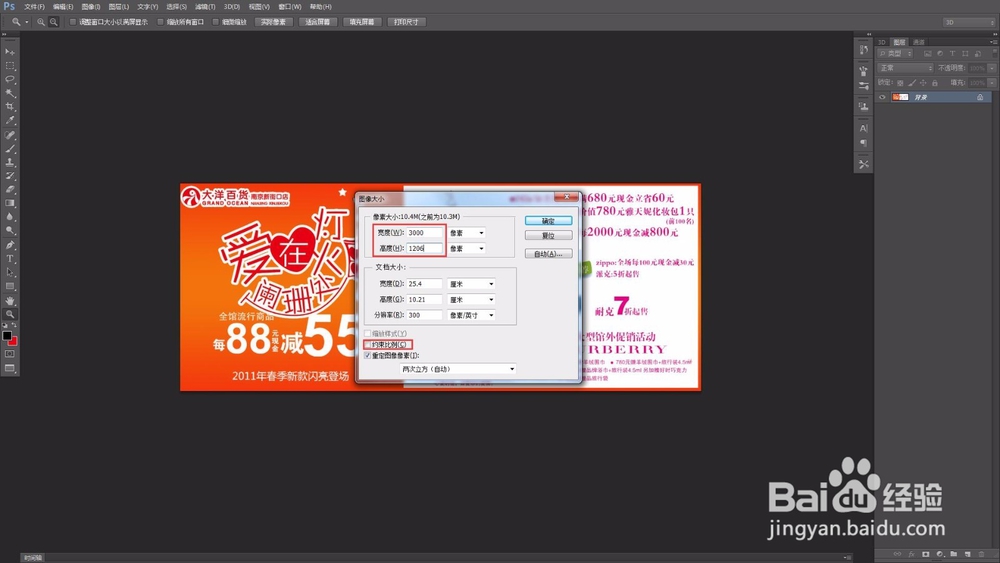 注意事项
注意事项熟悉变形及移动工具的应用
熟悉图层的使用及编辑,按顺序摆放图层,图层正确命名可使图层一目了然。
版权声明:
1、本文系转载,版权归原作者所有,旨在传递信息,不代表看本站的观点和立场。
2、本站仅提供信息发布平台,不承担相关法律责任。
3、若侵犯您的版权或隐私,请联系本站管理员删除。
4、文章链接:http://www.1haoku.cn/art_764316.html
 订阅
订阅